weblogic_12c安装与部署
- 格式:ppt
- 大小:3.98 MB
- 文档页数:42
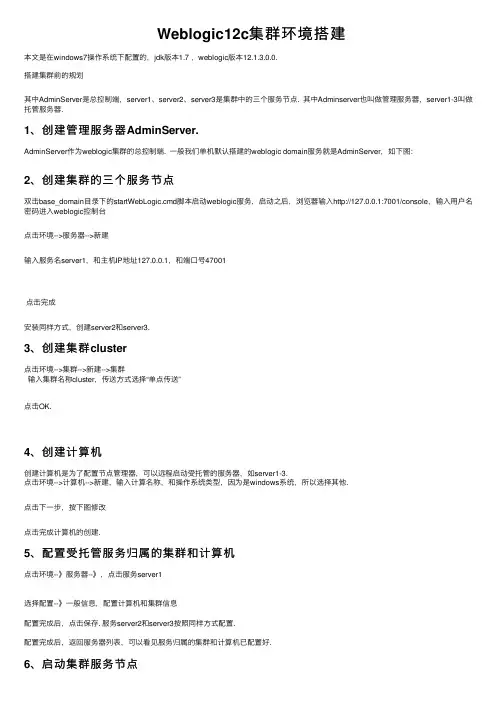
Weblogic12c集群环境搭建本⽂是在windows7操作系统下配置的,jdk版本1.7 ,weblogic版本12.1.3.0.0.搭建集群前的规划其中AdminServer是总控制端,server1、server2、server3是集群中的三个服务节点. 其中Adminserver也叫做管理服务器,server1-3叫做托管服务器.1、创建管理服务器AdminServer.AdminServer作为weblogic集群的总控制端. ⼀般我们单机默认搭建的weblogic domain服务就是AdminServer,如下图:2、创建集群的三个服务节点双击base_domain⽬录下的startWebLogic.cmd脚本启动weblogic服务,启动之后,浏览器输⼊http://127.0.0.1:7001/console,输⼊⽤户名密码进⼊weblogic控制台点击环境-->服务器-->新建输⼊服务名server1,和主机IP地址127.0.0.1,和端⼝号47001点击完成安装同样⽅式,创建server2和server3.3、创建集群cluster点击环境-->集群-->新建-->集群输⼊集群名称cluster,传送⽅式选择“单点传送”点击OK.4、创建计算机创建计算机是为了配置节点管理器,可以远程启动受托管的服务器,如server1-3.点击环境-->计算机-->新建,输⼊计算名称,和操作系统类型,因为是windows系统,所以选择其他.点击下⼀步,按下图修改点击完成计算机的创建.5、配置受托管服务归属的集群和计算机点击环境--》服务器--》,点击服务server1选择配置--》⼀般信息,配置计算机和集群信息配置完成后,点击保存. 服务server2和server3按照同样⽅式配置.配置完成后,返回服务器列表,可以看见服务归属的集群和计算机已配置好.6、启动集群服务节点启动受托管的服务节点server1、server2、server3 有3种⽅式.(1)第⼀种⽅式:打开cmd命令⾏,进⼊C:\oracle\Middleware\Oracle_Home\user_projects\domains\base_domain\bin ⽬录下,按照如下⽅式启动集群的托管服务.语法:startManagedWebLogic.cmd 托管服务名管理服务的IP地址和端⼝启动托管服务server1的命令: startManagedWebLogic.cmd server1 127.0.0.1:7001使⽤这种⽅式需要输⼊访问管理服务的⽤户名和密码.,输⼊完成后,既可启动成功,此时刷新服务,可以看见服务server1已经启动了.后⾯两种都是以节点管理器的⽅式启动托管服务,这也是⽐较推荐的⽅式(2)第⼆种⽅式脚本⽅式启动修改C:\oracle\Middleware\Oracle_Home\user_projects\domains\base_domain\nodemanager ⽬录下的nodemanager.properties 字段,将默认的ListenAddress=localhost和SecureListener=true 修改成下午红⾊框中的值修改完成后保存.进⼊C:\oracle\Middleware\Oracle_Home\user_projects\domains\base_domain\bin⽬录,双击startNodeManager.cmd 启动节点管理器.然后进⼊weblogic控制台界⾯,选择服务器-->控制,勾选对应的托管服务器,就可以进⾏启动关闭等操作.(3)第三种⽅式先按照第⼆中⽅式,把nodemanager.properties配置好.双击C:\oracle\Middleware\Oracle_Home\user_projects\domains\base_domain\bin⽬录下的脚本installNodeMgrSvc.cmd ,然后右击桌⾯上的计算机-->管理--》服务可以看到多了如下图的⼀个服务,直接启动就好启动这个服务,然后到weblogic控制台,后续操作和第⼆种⽅式相同.到此,weblogic的集群环境就搭建好了下⼀篇介绍weblogic集群web应⽤的部署和session复制.。
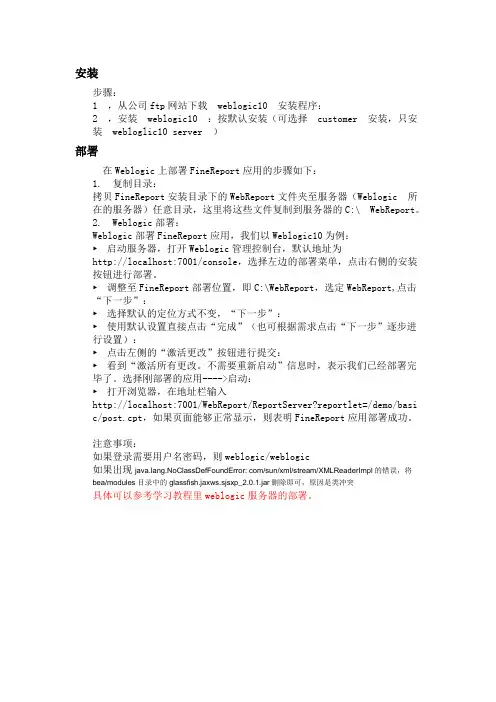
安装步骤:1 ,从公司ftp网站下载weblogic10 安装程序:2 ,安装weblogic10 :按默认安装(可选择customer 安装,只安装webloglic10 server )部署在Weblogic上部署FineReport应用的步骤如下:1. 复制目录:拷贝FineReport安装目录下的WebReport文件夹至服务器(Weblogic 所在的服务器)任意目录,这里将这些文件复制到服务器的C:\ WebReport。
2. Weblogic部署:Weblogic部署FineReport应用,我们以Weblogic10为例:►启动服务器,打开Weblogic管理控制台,默认地址为http://localhost:7001/console,选择左边的部署菜单,点击右侧的安装按钮进行部署。
►调整至FineReport部署位置,即C:\WebReport,选定WebReport,点击“下一步”:►选择默认的定位方式不变,“下一步”:►使用默认设置直接点击“完成”(也可根据需求点击“下一步”逐步进行设置):►点击左侧的“激活更改”按钮进行提交:►看到“激活所有更改。
不需要重新启动”信息时,表示我们已经部署完毕了。
选择刚部署的应用---->启动:►打开浏览器,在地址栏输入http://localhost:7001/WebReport/ReportServer?reportlet=/demo/basi c/post.cpt,如果页面能够正常显示,则表明FineReport应用部署成功。
注意事项:如果登录需要用户名密码,则weblogic/weblogic如果出现ng.NoClassDefFoundError: com/sun/xml/stream/XMLReaderImpl的错误,将bea/modules目录中的glassfish.jaxws.sjsxp_2.0.1.jar删除即可,原因是类冲突具体可以参考学习教程里weblogic服务器的部署。
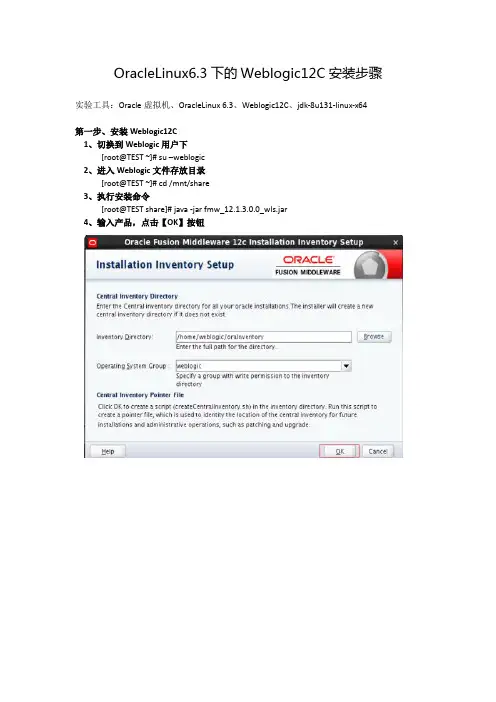
OracleLinux6.3下的Weblogic12C安装步骤实验工具:Oracle虚拟机、OracleLinux 6.3、Weblogic12C、jdk-8u131-linux-x64第一步、安装Weblogic12C1、切换到Weblogic用户下[root@TEST ~]# su –weblogic2、进入Weblogic文件存放目录[root@TEST ~]# cd /mnt/share3、执行安装命令[root@TEST share]# java -jar fmw_12.1.3.0.0_wls.jar4、输入产品,点击【OK】按钮5、显示欢迎界面,点击【NEXT】按钮6、输入安装路径,点击【NEXT】按钮7、选择安装类型“WebLogic Server”,点击【NEXT】按钮8、检查系统环境,点击【NEXT】按钮9、安全升级,去掉“勾选”,点击【NEXT】按钮10、弹出如下界面,点击【YES】按钮11、安装信息汇总,点击【INSTALL】按钮12、安装进程,显示100%后,点击【NEXT】按钮13、安装完成,点击【NEXT】按钮第二步、配置Domain1、WebLogic安装完毕后,系统自动弹出Create Domain界面,点击【NEXT】按钮2、使用模板创建域,点击【NEXT】按钮3、输入weblogic用户密码,点击【NEXT】按钮4、选择域模式,点击【NEXT】按钮5、高级配置,点击【NEXT】按钮6、管理服务器配置,配置服务名和端口,点击【NEXT】按钮7、配置信息汇总,点击【CREATE】按钮8、配置进程界面,点击【NEXT】按钮9、配置成功界面,点击【FINISH】按钮第三步、修改hosts文件,否则无法启动Domain1、切换到root用户登录su – root2、编辑/etc/hosts文件,在最后添加127.0.0.1 TEST /*TEST为主机名*/第九步、启动服务时无需输入用户名和密码1、进入Domain目录cd /home/weblogic/Oracle/Middleware/Oracle_Home/user_projects/domains/base_domain/servers/CZJM2、在目录内创建security文件夹mkdir security3、进入security文件夹,并新建boot.properties文件cd securitytouch boot.properties4、用vi编辑boot.properties,输入以下信息username=weblogicpassword=weblogic@1235、保存后,并重启weblogic,此时你发现再也不会提示输入密码,且新建的boot.properties文件里的用户名和密码也加密了第十步、启动Domain1、进入Domain目录cd /home/weblogic/Oracle/Middleware/Oracle_Home/user_projects/domains/base_domain2、执行启动脚本(注需手动输入用户名和密码)./startWebLogic.sh3、另外一种启动方式nohup ./startWebLogic.sh >nohup.out&(该命令可以在你退出帐户/关闭终端之后继续运行相应的进程。
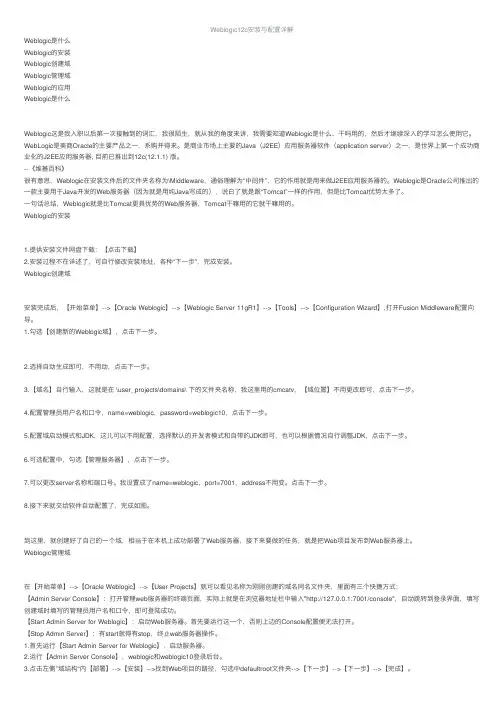
Weblogic12c安装与配置详解Weblogic是什么Weblogic的安装Weblogic创建域Weblogic管理域Weblogic的应⽤Weblogic是什么Weblogic这是我⼊职以后第⼀次接触到的词汇,我很陌⽣,就从我的⾓度来讲,我需要知道Weblogic是什么、⼲吗⽤的,然后才继续深⼊的学习怎么使⽤它。
WebLogic是美商Oracle的主要产品之⼀,系购并得来。
是商业市场上主要的Java(J2EE)应⽤服务器软件(application server)之⼀,是世界上第⼀个成功商业化的J2EE应⽤服务器, ⽬前已推出到12c(12.1.1) 版。
--《维基百科》很有意思,Weblogic在安装⽂件后的⽂件夹名称为\Middleware,通俗理解为“中间件”,它的作⽤就是⽤来做J2EE应⽤服务器的。
Weblogic是Oracle公司推出的⼀款主要⽤于Java开发的Web服务器(因为就是⽤纯Java写成的),说⽩了就是跟“Tomcat”⼀样的作⽤,但是⽐Tomcat优势太多了。
⼀句话总结,Weblogic就是⽐Tomcat更具优势的Web服务器,Tomcat⼲嘛⽤的它就⼲嘛⽤的。
Weblogic的安装1.提供安装⽂件⽹盘下载:【点击下载】2.安装过程不在详述了,可⾃⾏修改安装地址,各种“下⼀步”,完成安装。
Weblogic创建域安装完成后,【开始菜单】-->【Oracle Weblogic】-->【Weblogic Server 11gR1】-->【Tools】-->【Configuration Wizard】,打开Fusion Middleware配置向导。
1.勾选【创建新的Weblogic域】,点击下⼀步。
2.选择⾃动⽣成即可,不⽤动,点击下⼀步。
3.【域名】⾃⾏输⼊,这就是在 \user_projects\domains\ 下的⽂件夹名称,我这⾥⽤的cmcatv,【域位置】不⽤更改即可,点击下⼀步。
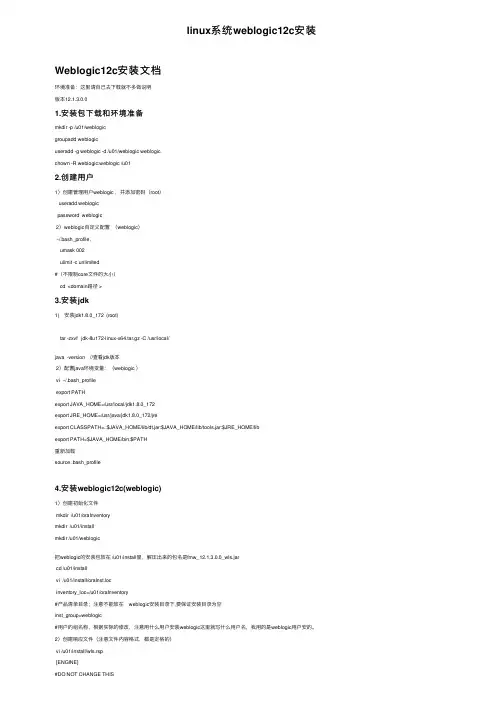
linux系统weblogic12c安装Weblogic12c安装⽂档环境准备:这⾥请⾃⼰去下载就不多做说明版本12.1.3.0.01.安装包下载和环境准备mkdir -p /u01/weblogicgroupadd weblogicuseradd -g weblogic -d /u01/weblogic weblogicchown -R weblogic:weblogic /u012.创建⽤户1)创建管理⽤户weblogic ,并添加密码(root)useradd weblogicpassword weblogic2)weblogic⾃定义配置(weblogic)~/.bash_profile,umask 002ulimit -c unlimited#(不限制core⽂件的⼤⼩)cd <domain路径 >3.安装jdk1) 安装jdk1.8.0_172 (root)tar -zxvf jdk-8u172-linux-x64.tar.gz -C /usr/local/java -version //查看jdk版本2)配置java环境变量:(weblogic )vi ~/.bash_profileexport PATHexport JAVA_HOME=/usr/local/jdk1.8.0_172export JRE_HOME=/usr/java/jdk1.8.0_172/jreexport CLASSPATH=.:$JAVA_HOME/lib/dt.jar:$JAVA_HOME/lib/tools.jar:$JRE_HOME/libexport PATH=$JAVA_HOME/bin:$PATH重新加载source .bash_profile4.安装weblogic12c(weblogic)1)创建初始化⽂件mkdir /u01/oraInventorymkdir /u01/installmkdir /u01/weblogic把weblogic的安装包放在 /u01/install⾥,解压出来的包名是fmw_12.1.3.0.0_wls.jarcd /u01/installvi /u01/install/oraInst.locinventory_loc=/u01/oraInventory#产品清单⽬录;注意不能放在 weblogic安装⽬录下,要保证安装⽬录为空inst_group=weblogic#⽤户的组名称,根据实际的修改,注意⽤什么⽤户安装weblogic这⾥就写什么⽤户名,我⽤的是weblogic⽤户安的。
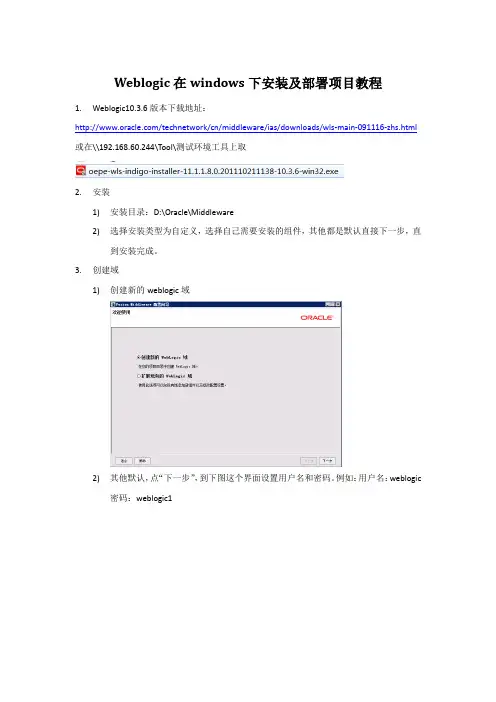
Weblogic在windows下安装及部署项目教程1.Weblogic10.3.6版本下载地址:/technetwork/cn/middleware/ias/downloads/wls-main-091116-zhs.html 或在\\192.168.60.244\Tool\测试环境工具上取2.安装1)安装目录:D:\Oracle\Middleware2)选择安装类型为自定义,选择自己需要安装的组件,其他都是默认直接下一步,直到安装完成。
3.创建域1)创建新的weblogic域2)其他默认,点“下一步”,到下图这个界面设置用户名和密码。
例如:用户名:weblogic密码:weblogic13)选择服务器启动模式和JDK4)选择可选配置5)配置管理服务器6)后面步骤直接“下一步”,知道创建完成。
创建完成,运行D:\oracle\Middleware\user_projects\domains\easyStore_domain\bin\startWeblogic.cmd,用浏览器打开http://192.168.60.244:7001/console可直接登录管理服务器。
4.配置受管服务器1)登录界面,使用自己设置的用户名密码登录2)新建受管服务器3)设置服务器名称、服务器监听地址、服务器端口,名称和端口均不与其他服务器重复。
然后点击“下一步”,完成。
5.配置数据源1)点击“新建”,选择“一般数据源”2)设置JDBC数据源名称,以及数据库类型,点击“下一步”3)设置数据库驱动程序,选择如下图所示4)设置JDBC数据源详细信息,实际的数据库名称、数据库用户名、主机地址等。
5)测试连接是否成功,显示如下图所示,即连接成功。
6)选择要部署此数据源的服务器,保存成功即可。
6.部署项目1)在左侧域结构树中选择“部署”,点击“新建”2)在路径中找到所要部署的war包,注意路径中不要包含中文3)下一步中选择“将此部署安装为应用程序”4)选择部署目标,即部署在哪个服务器上,选择受管服务器。
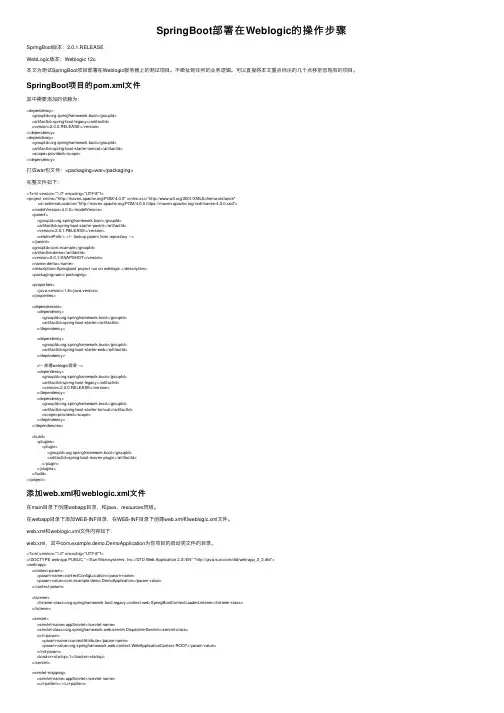
SpringBoot部署在Weblogic的操作步骤SpringBoot版本:2.0.1.RELEASEWebLogic版本:Weblogic 12c本⽂为测试SpringBoot项⽬部署在Weblogic服务器上的测试项⽬。
不牵扯到任何的业务逻辑。
可以直接将本⽂重点标注的⼏个点移⾄您现有的项⽬。
SpringBoot项⽬的pom.xml⽂件其中需要添加的依赖为:<dependency><groupId>org.springframework.boot</groupId><artifactId>spring-boot-legacy</artifactId><version>2.0.0.RELEASE</version></dependency><dependency><groupId>org.springframework.boot</groupId><artifactId>spring-boot-starter-tomcat</artifactId><scope>provided</scope></dependency>打成war包⽂件:<packaging>war</packaging>完整⽂件如下:<?xml version="1.0" encoding="UTF-8"?><project xmlns="/POM/4.0.0" xmlns:xsi="/2001/XMLSchema-instance"xsi:schemaLocation="/POM/4.0.0 https:///xsd/maven-4.0.0.xsd"><modelVersion>4.0.0</modelVersion><parent><groupId>org.springframework.boot</groupId><artifactId>spring-boot-starter-parent</artifactId><version>2.0.1.RELEASE</version><relativePath/> <!-- lookup parent from repository --></parent><groupId>com.example</groupId><artifactId>demo</artifactId><version>0.0.1-SNAPSHOT</version><name>demo</name><description>Springboot project run on weblogic.</description><packaging>war</packaging><properties><java.version>1.8</java.version></properties><dependencies><dependency><groupId>org.springframework.boot</groupId><artifactId>spring-boot-starter</artifactId></dependency><dependency><groupId>org.springframework.boot</groupId><artifactId>spring-boot-starter-web</artifactId></dependency><!-- 部署weblogic需要 --><dependency><groupId>org.springframework.boot</groupId><artifactId>spring-boot-legacy</artifactId><version>2.0.0.RELEASE</version></dependency><dependency><groupId>org.springframework.boot</groupId><artifactId>spring-boot-starter-tomcat</artifactId><scope>provided</scope></dependency></dependencies><build><plugins><plugin><groupId>org.springframework.boot</groupId><artifactId>spring-boot-maven-plugin</artifactId></plugin></plugins></build></project>添加web.xml和weblogic.xml⽂件在main⽬录下创建webapp⽬录,和java、resources同级。
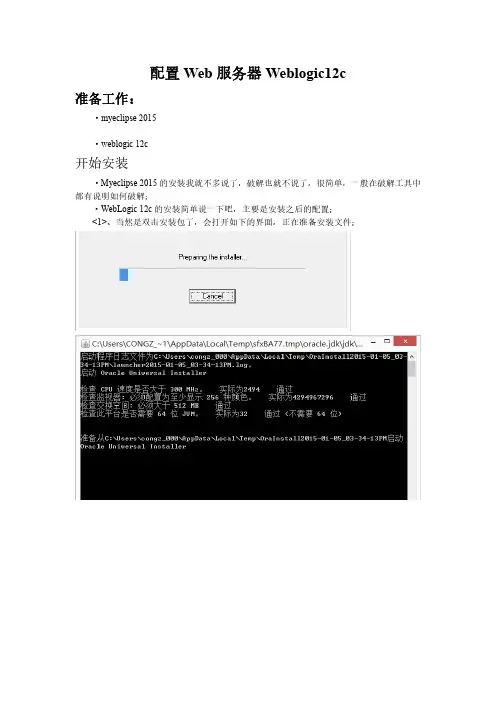
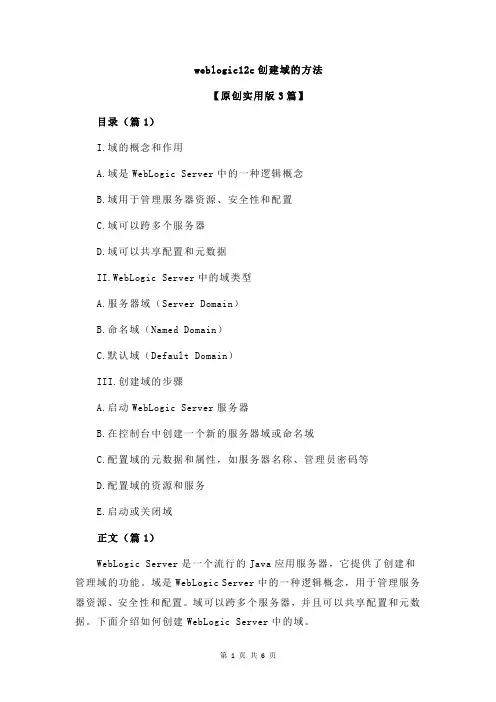
weblogic12c创建域的方法【原创实用版3篇】目录(篇1)I.域的概念和作用A.域是WebLogic Server中的一种逻辑概念B.域用于管理服务器资源、安全性和配置C.域可以跨多个服务器D.域可以共享配置和元数据II.WebLogic Server中的域类型A.服务器域(Server Domain)B.命名域(Named Domain)C.默认域(Default Domain)III.创建域的步骤A.启动WebLogic Server服务器B.在控制台中创建一个新的服务器域或命名域C.配置域的元数据和属性,如服务器名称、管理员密码等D.配置域的资源和服务E.启动或关闭域正文(篇1)WebLogic Server是一个流行的Java应用服务器,它提供了创建和管理域的功能。
域是WebLogic Server中的一种逻辑概念,用于管理服务器资源、安全性和配置。
域可以跨多个服务器,并且可以共享配置和元数据。
下面介绍如何创建WebLogic Server中的域。
首先,需要启动WebLogic Server服务器。
然后,在控制台中创建一个新的服务器域或命名域。
接下来,需要配置域的元数据和属性,如服务器名称、管理员密码等。
还需要配置域的资源和服务,例如JDBC连接池、Web服务等。
最后,可以启动或关闭域。
WebLogic Server中的域类型包括服务器域(Server Domain)、命名域(Named Domain)和默认域(Default Domain)。
服务器域用于管理和配置单个服务器的资源和服务。
命名域是一种可重用的、可共享的域类型,可以在多个服务器上使用。
目录(篇2)I.域的概念及作用A.域是用于管理WebLogic Server实例的网络位置B.域是逻辑组织单位,用于管理和控制WebLogic Server实例C.域具有认证、授权、会话管理、安全策略等功能II.WebLogic Server的版本及作用A.WebLogic Server是BEA WebLogic应用服务器软件的简称B.WebLogic Server是用于构建企业级Web应用程序的开源软件C.WebLogic Server支持Java EE和Java SE平台,并提供了丰富的API和工具III.WebLogic Server的安装及配置A.下载并安装WebLogic ServerB.配置WebLogic Server的启动和停止脚本C.配置WebLogic Server的连接池和线程池参数D.配置WebLogic Server的安全策略和认证方式IV.WebLogic Server的域创建及管理A.创建WebLogic Server域B.配置WebLogic Server域的资源和服务C.管理WebLogic Server域的会话管理、安全策略和认证方式D.监控WebLogic Server域的运行状态和性能指标正文(篇2)一、域的概念及作用1.域是用于管理WebLogic Server实例的网络位置,是逻辑组织单位,用于管理和控制WebLogic Server实例。
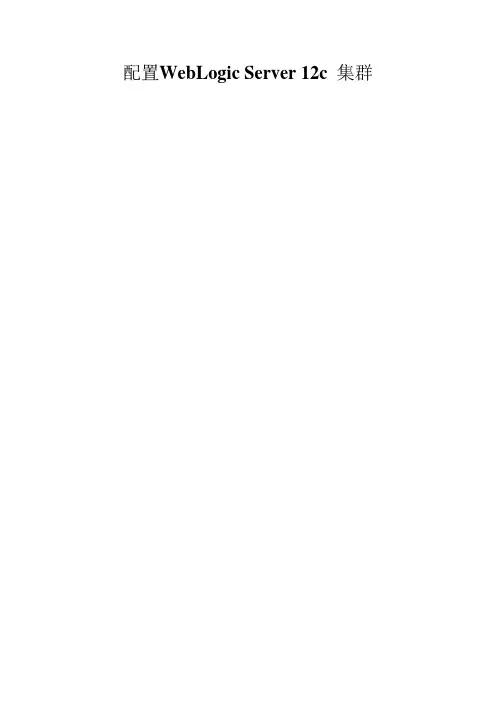
配置WebLogic Server 12c 集群目录1. 预备知识 (4)2. 本文环境 (5)3. 配置说明 (6)3.1. 集群定义 (6)3.2. 集群的好处 (7)3.3. 关键功能 (7)3.4. 集群架构 (7)3.5. 配置集群应用的必要条件 (9)3.6. 配置前的准备工作 (9)4. 配置WebLogic Server 集群 (11)4.1. 主控服务器配置 (11)4.1.1. 使用Configuration Wizard 进行配置 (11)4.1.2. 创建新的Domain (11)4.1.3. 选择安装域源 (12)4.1.4. 指定域的名称和位置 (13)4.1.5. 配置管理员用户名和密码 (13)4.1.6. 配置域启动模式和JDK (14)4.1.7. 选择可选配置 (15)4.1.8. 配置管理服务器 (15)4.1.9. 配置受管理服务器 (16)4.1.10. 配置群集信息 (18)4.1.11. 将“受管理服务器”添加到“集群”中 (19)4.1.12. 创建HTTP 代理应用程序 (19)4.1.13. 配置计算机 (20)4.1.14. 配置向计算机分配服务器 (20)4.1.15. 检查WebLogic 域配置 (21)4.1.16. 编辑WebLogic 服务启动文件 (21)4.2. 受控服务器配置 (23)4.2.1. 使用Configuration Wizard 进行配置 (23)4.2.2. 创建新的Domain (23)4.2.3. 选择安装域源 (24)4.2.4. 指定域的名称和位置 (24)4.2.5. 配置管理员用户名和密码 (25)4.2.6. 配置域启动模式和JDK (25)4.2.7. 选择可选配置 (26)4.2.8. 配置管理服务器 (26)4.2.9. 配置受管理服务器 (27)4.2.10. 配置群集信息 (27)4.2.11. 配置计算机 (28)4.2.12. 检查WebLogic 域配置 (28)4.2.13. 编辑WebLogic 服务启动文件 (29)4.3. 启动WebLogic 服务 (30)4.4. 将应用部署到集群上 (33)4.4.1. 点击“部署”菜单 (33)4.4.2. 锁定并编辑 (34)4.4.3. 开始安装 (34)4.4.4. 部署成功验证 (38)4.4.5. 负载均衡测试 (39)1.预备知识什么是Domain,Server,Machine,Cluster图1DomainDomain 是WebLogic Server 实例的基本管理单元。
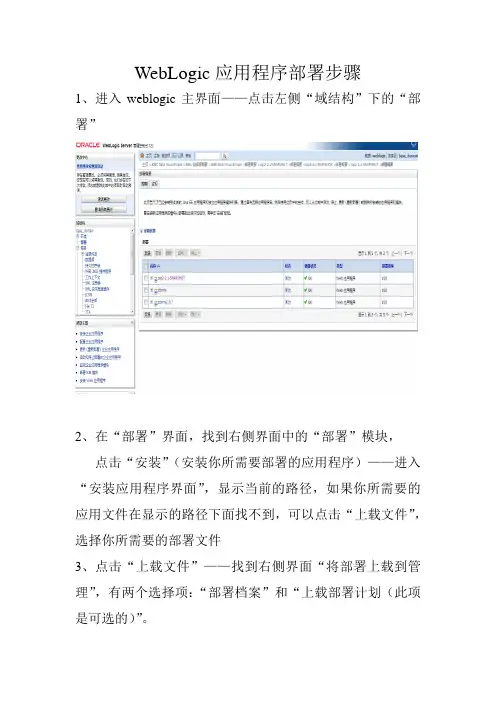
WebLogic应用程序部署步骤1、进入weblogic主界面——点击左侧“域结构”下的“部署”2、在“部署”界面,找到右侧界面中的“部署”模块,点击“安装”(安装你所需要部署的应用程序)——进入“安装应用程序界面”,显示当前的路径,如果你所需要的应用文件在显示的路径下面找不到,可以点击“上载文件”,选择你所需要的部署文件3、点击“上载文件”——找到右侧界面“将部署上载到管理”,有两个选择项:“部署档案”和“上载部署计划(此项是可选的)”。
说明:“部署档案”,是从你当前浏览的计算机上选择你所需要的应用程序或模块,找到文件后,将此部署上载到管理服务器。
“上载部署计划(可选)”,是一种配置,可对包含在部署档案中的描述符进行补充。
部署在没有部署计划的情况下可以运行, 但你也可以立即上载一个部署计划。
此部署计划档案是一个打包为 .jar 文件的配置信息目录。
4、点击“部署档案”旁的“选择文件”(选择相应的应用程序,为*.war文件),确定——点击“下一步”——进入“找到要安装的部署并准备部署”(提示:以成功将文件上载到服务器上)——点击“下一步”5、找到右侧“选择定位样式”窗格,有两个选项,“将此部署安装为应用程序”和“将此部署安装为库”。
根据实际情况进行选择。
说明:“将此部署安装为应用程序”,是此应用程序及其组件将被定位到同一位置。
这是最常见的方法。
“将此部署安装为库”,应用程序库是可供其他部署共享的部署,在运行其引用应用程序的所有目标上,库都应该是可用的。
6、点击“下一步”,进入“选择部署目标”,选择要对其部署此应用程序的服务器和/或集群。
选择“服务器”,如“AdminServer”等。
7、点击“下一步”,之后的设置都是可选的,也可以部署之后进行设置。
可供设置的选项有,“一般信息”,“安全”,“源可访问性”。
8、点击“下一步”9、点击“完成”10、部署完成之后,在右侧“部署”窗格中,有两个界面“控制”和“监视”。
第一步:进入到weblogic所在文件目录下打开终端,输入java -jar 文件名,进行安装。
(不能使用root权限)第二步:安装位置系统默认即可,点击下一步,一直下一步到安装完成为止。
勾选“自动启动配置向导”第三步:创建新的weblogic域在安装完成之后,系统会自动弹出让用户创建weblogic域的界面,点击“创建一个新的weblogic域”步骤如下:1.1安装完成后在图形界面选择”创建新域”,并点击下一步。
1.2 选择”生成一个自动配置的域以支持下列产品”,并选中”WebLogic Advanced Web Services forJAX-RPC Extension –12.1.3.0[oracle_common]”,并点击下一步。
(例如用户名:weblogic,密码1qaz!QAZ)点击下一步。
1.4 选择生产模式,并不去改动Weblogic的jdk,点击下一步。
1.5 选择“管理服务器”,点击“下一步”1.6下一步到配置概要.,点击创建。
1.7 记住域位置及管理服务器URL。
第四步:启动weblogic1.1 进入启动weblogic目录,即在安装完成时出现的域位置。
/home/richall/Oracle/Middleware/Oracle_Home/user_projects/domains/base_domain/bin (这是我的。
),之后打开终端输入./startWebLogic.sh。
这里要用到用户名及密码。
1.1 浏览器URL访问http://localhost:7001/console进入Weblogic控制台。
1.2 输入帐号密码登录。
进入主界面后点击左侧:环境-服务器-锁定并编辑-新建,并设置服务器名称为:Server-DC(名字自己起,最好不要太短),监听端口号为8001(端口号自己定义,不能小于1024)。
之后点击”激活更改”。
(PS:这里的Server-DC您可以理解成一个项目,如果您有多个项目可以创建多个Server-DC,也可以创建一个Server-DC里面包含多个子项目。
Oracle Goldengate Monitor 12c安装配置指南1、架构2、12c版monitor安装流程Monitor server的安装:检查前提要求->OUI安装monitor server->RCU(Repository Configuration Utility)创建数据结构->使用向导为oracle数据库创建weblogic domain(如果非oracle数据库如:mysql 或sqlserver,参考手册中的1.5和4.2)-> 手工配置完成domain的创建-> 启动monitor server -> welogic中用户的配置。
Monitor agent的安装:安装monitor agent -> 创建和配置agent实例3、Monitor Server的安装3.1 前提要求Monitor server:需要安装JDK1.7(参考director安装)Orace11g或12c(mysql5.5、sqlserver2008,2012),字符集AL32UTF8Weblogic12c(12.1.3),但是需要下载的包是:Oracle Fusion Middleware 12c (12.1.3.0.0) Infrastructure,单weblogic无效。
/etc/hosts文件:Monitor server和被监控的主机之间配置上hosts文件解析,都含有monitor server和agent 的条目建议monitor server单独放一台机器,和agent所在不混用。
3.2 安装Oracle Fusion Middleware 12c (12.1.3.0.0) Infrastructure3.3 Monitor server安装java -jar -Xmx1024m fmw_12.1.3.0.0_ogg.jar3.4 创建RCU首先确认字符集是否是AL32UTF8SQL> select * from nls_database_parameters where parameter='NLS_CHARACTERSET';PARAMETER------------------------------VALUE--------------------------------------------------------------------------------NLS_CHARACTERSETAL32UTF8;然后执行:$ORACLE_HOME下面的rcu,这里是Middleware/ORACLE_HOME的目录密码统一设置为oracle:3.5 配置domaincd /u01/app/Middleware/Oracle_Home/wlserver/common/bin ./config.sh设置weblogic的密码:welcome1设置相关信息,密码:oracle,然后点击:获取RCU配置:口令统一为oracle点击:创建3.6 monitor Server打patchMonitor server需要打patch:19915967打patch之前先停止weblogic manageserver和admin server检查当前OPTCH版本:export ORACLE_HOME=/u01/app/Middleware/Oracle_Home[oracle@oggsource OPatch]$ ./opatch versionOPatch Version: 13.2.0.0.0OPatch succeeded.打agent的patch要求的opatch版本:(OPatch version 13.2.0.0.0 or higher) 这里满足要求,就不升级opatch了。
一、创建domain1.安装xmanager,通过图形化界面建domain2.Xstart下新建会话,设置主机信息和属性3.选择创建新的domain,设置domain名称和路径weblogic->wls1212->ofmhome->wlserver->common->bin->config.sh如创建受管服务器weblogic域,则此处必须为与管理服务器一致的域名和域保存路径/home/rasbkg/rasDomains4.选择domain模版5.配置weblogic的用户名和密码口令:weblogic126.选择domain模式和JDK生产环境需使用production Mode(生产模式)7.选择“管理服务器”如有多台受管服务器,需要本机管理,此处必须修改管理服务器监听地址8.配置服务器名称、监听地址和端口如有多台受管服务器,需要本机管理,此处必须修改管理服务器监听地址为本机真实ip地址AdmSvr127.0.0.1 90009.配置概要10.创建domain11.创建domain成功二、应用配置修改1.修改线程数、设定端口、设定应用路径复制startManagedWebLogic.sh,重命名startManagedWebLogic11101.sh,(1)修改线程数配置JAVA_OPTIONS="-Dweblogic.threadpool.MaxPoolSize=280-Dweblogic.threadpool.MinPoolSize=200”-Dweblogic.security.SSL.trustedCAKeyStore="/weblogic/wls1212/ofmhome/wlserver/server/ lib/cacerts" ${JAVA_OPTIONS}"(2)配置端口:在DOMAIN_HOME="/home/crmapp/domains/crmdomain" 下添加:export PORT="11101"(3)设定应用路径:exportAPP_PATH="/home/crmapp/applications/crm6.0/WebApp/WEB-INF"(不用设置)2.在setDomainEnv.sh修改server启动内存和LOG4J配置文件(1)内存大小:内存修改为2G, 永久代640M。
WebLogic 12C——实现你的“云”计划将应用构建在云基础架构之上Oracle 帮助你构建云的基础架构User EngagementIdentity Management & SecurityBusiness Process Management Content Management Business IntelligenceService Integration Data IntegrationDevelopmentToolsEnterprise ManagementWebSocialMobileCloud ApplicationFoundationCloud Application FoundationTraffic DirectorExalogic Elastic CloudOracle PublicCloudWebLogic ServerCoherenceTuxedoVirtual Assembly BuilderWhy WebLogic 12 C构建弹性云•• • 传统应用向“云”过渡•OVAB ——虚拟环境装配生成器,快速配置企业多层应用并部署到虚拟和云环境中 •ActiveCahce ——零代码修改分布式缓存 •Seamless Upgrade ——无缝升级管理、诊断、维护“云”•APM ——应用性能管理 •SLM ——服务水平管理 •内存网格管理实现“云”计划的WebLogic 12CActive GridLink —— 增强应用服务器与数据库连接的弹性 Active Cahce —— 零代码修改分布式缓存 Traffic Management —— 流量控制增强服务器弹性 Self-tuning —— 自调优增强应用、模块、用户体验的适应性Why 12CWhats Newin 12C新一代的WebLogic 与Oracle RAC 的整合:Active GridLink构建弹性云•••向“云”过渡•OVAB•ActiveCahce•Seamless Upgrade管理 “云”•APM •SLM•内存网格管理Active GridLink ActiveCahceTraffic Management Self-tuning •通过支持Oracle SCAN 方式,通过一个名字访问后端多个RAC 节点,向应用层屏蔽RAC 节点的变化,是弹性云数据访问的基础;•为自适应的池管理提供基于事件的 模型(ONS and FAN),获悉RAC 主动发出的状态信息;•快速连接故障切换(FCF) –支持数据库计划内停机–支持数据库计划外停机 –动态增加新数据库实例•运行时的负载均衡能力 •提供Http 客户端对RAC 全局事务访问的亲和能力,提高数据访问性能集成最好的分布式内存网格构建弹性云•••向“云”过渡•OVAB•ActiveCahce•Seamless Upgrade管理 “云”•APM •SLM•内存网格管理Active GridLink ActiveCahceTraffic Management Self-tuning •分布式缓存为“云”架构提供更高的吞吐能力 •跨应用的共享内存网格 •动态增减内存网格节点,支持线性增加上千节点 •通过内存网格集群增强业务可用性 •减少对后端的IO 提供更强的并行访问能力“云”访问的流量控制12c 集成流量管理构建弹性云•••向“云”过渡•OVAB•ActiveCahce•Seamless Upgrade管理 “云”•APM •SLM•内存网格管理Active GridLink ActiveCahceTraffic Management Self-tuning •集成Oracle Traffic Director (基于软件的负载均衡) •路由,负载均衡,流量控制 •高可用 •高性能•可屏蔽WebLogic 集群的动态变化 • 3.5X 于Apache 的吞吐,并降低 28% 的CPU 消耗 •反向代理•内存中的HTTP 1.1缓存 •支持Infiniband/SDP •支持OVM/OVABWhy 12CWhats Newin 12C划分“云” 服务的优先级自调优与工作管理器构建弹性云•••向“云”过渡•OVAB•ActiveCahce•Seamless Upgrade管理 “云”•APM •SLM•内存网格管理Active GridLink ActiveCahceTraffic Management Self-tuning 云中的服务、用户需要有不同的SLA 。
WebLogic 12c 安装部署手册032012年目录1WebLogic 12c介绍 ................................................................ 错误!未定义书签。
1.1概要..................................................................... 错误!未定义书签。
1.2缩略语和术语..................................................... 错误!未定义书签。
1.3要求..................................................................... 错误!未定义书签。
1.4升级或迁移注意事项......................................... 错误!未定义书签。
1.5下载..................................................................... 错误!未定义书签。
2WebLogic 12c安装 ................................................................ 错误!未定义书签。
2.1JDK软件安装 .................................................... 错误!未定义书签。
2.2WEBLOGIC软件安装....................................... 错误!未定义书签。
2.3域创建及配置..................................................... 错误!未定义书签。
2.3.1域创建................................................................. 错误!未定义书签。
Weblogic 12c应用服务器安装部署手册目录1.WEBLOGIC安装部署 (4)1.1安装准备 (4)1.1.1检查hostname (4)1.1.2检查hosts (4)1.1.3检查防火墙 (4)1.1.4检查系统语言环境 (4)1.2安装JDK (4)1.2.1欢迎界面 (5)1.2.2安装路径 (5)1.2.3可选主键(默认) (6)1.2.4安装过程 (6)1.2.5安装完成 (7)1.2.6配置jdk文件 (7)1.3安装W EBLOGIC (7)1.3.1欢迎界面 (8)1.3.2安装路径 (8)1.3.3注册安全更新(关闭) (9)1.3.4安装内容(自定义) (9)1.3.5选择1.2中安装的JDK (10)1.3.6选择软件安装目录(默认) (10)1.3.7确认信息 (11)1.3.8安装过程 (11)1.3.9安装完成 (12)1.4新建域(DOMAIN) (12)1.4.1欢迎界面 (13)1.4.2安装内容 (13)1.4.3安装路径 (14)1.4.4设置用户名密码 (14)1.4.5使用环境(选择生产环境) (15)1.4.6安装管理server和受管server (15)1.4.7配置管理server (16)1.4.8配置受管理server(默认下一步) (16)1.4.9集群(默认下一步) (17)1.4.10计算机(默认下一步) (17)1.4.11确认信息 (18)1.4.12安装过程 (18)1.4.13启动weblogic控制台 (19)1.5配置与启动节点管理器 (21)1.5.1注册节点管理器 (21)1.5.2启动节点管理器 (22)1.5.3配置节点管理器 (24)1.5.4配置计算机 (24)2.附录:命令行启动WEBLOGIC服务脚本 (25)2.1启动服务不用输账号密码的方法 (25)2.2管理服务器启动脚本 (26)2.3节点管理器启动脚本 (26)1.Weblogic安装部署1.1安装准备1.1.1检查hostnamevi /etc/sysconfig/networkHOSTNAME=hostname 1.1.2检查hostsvi /etc/hosts192.168.88.100 1.1.3检查防火墙安装时需要关闭service iptables status 查看状态service iptables stop 关闭service iptables start 启动1.1.4检查系统语言环境在Weblogic的使用过程中,需要查看系统的的启动停止运行等日志,所以需要系统支持中文环境。